如何将两列数据绘制成双坐标轴曲线?
来源:网络收集 点击: 时间:2024-08-07【导读】:
在工作中处理数据时,我们经常需要将两列不同的数据放在一张图表上进行对比,这时我们可以通过在同一张图表上绘制两条曲线来完成。工具/原料more一台电脑一张Excel表格两列指定的数据方法/步骤1/6分步阅读 2/6
2/6 3/6
3/6 4/6
4/6
 5/6
5/6
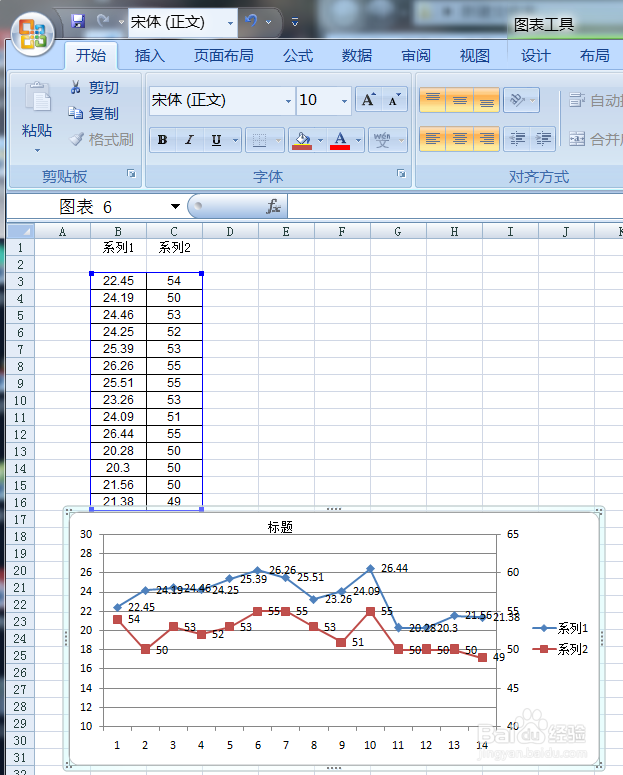 6/6
6/6 注意事项
注意事项
鼠标左键点击选中两列数据,然后点击“插入”选项,选择“折线图”下二维折线图中带数据点的两条相交折线。
 2/6
2/6将两列数据分别用不同的纵坐标表示。鼠标左键选中系列2,点右键,选择“设置数据系列格式”。
 3/6
3/6在系列选项卡选择“次坐标轴”,这两列数据就分别用两个坐标轴来表示了。
 4/6
4/6调整纵坐标轴的数值范围。左键选中主坐标轴(或次坐标轴),左键选择”设置坐标轴格式“,将默认数据改为”固定”,然后填入相应需要调整的数值范围即可。

 5/6
5/6添加数据标签。左键选中数据系列1或系列2,左键选择”添加数据标签“。

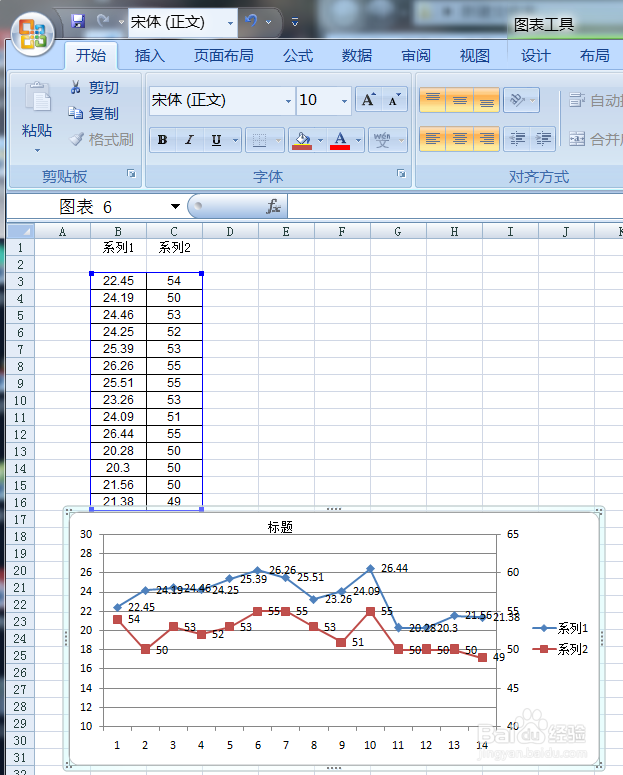 6/6
6/6添加图表标题。点击“插入”——“文本框——”横排文本框“,在图表适当位置添加标题就可以了。
 注意事项
注意事项两列数据绘制在主坐标轴或次坐标轴的位置可以互换
数据标签的字体大小、颜色等可以调整
版权声明:
1、本文系转载,版权归原作者所有,旨在传递信息,不代表看本站的观点和立场。
2、本站仅提供信息发布平台,不承担相关法律责任。
3、若侵犯您的版权或隐私,请联系本站管理员删除。
4、文章链接:http://www.1haoku.cn/art_1081131.html
上一篇:教你怎么DIY锡罐!
下一篇:南瓜燕麦小米糊
 订阅
订阅